UnityのHDRPでライトを消したのに画面が明るすぎるときの調整
- 2020年01月11日
- 投稿
- タグ: Blender, Tips
- No Comment
環境光の設定項目は見当たらなかったので、カメラの絞りを調整する。数値を上げると画面が暗くなる。
環境光の設定項目は見当たらなかったので、カメラの絞りを調整する。数値を上げると画面が暗くなる。
前にもまとめたが、もう少し効率のいい方法を見つけたので書いておく。
複数マテリアルあるものをひとまとめにしてUVを展開し、それに合わせてIDマップを作成するところまでを一連の流れにしたもの。
手順としては、UV展開までは前回同様で、その後の手順が異なる。
使うアドオン
前回同様ゲームジャムに参加してきた。
作ったアセット集合写真を撮った。
物体自体は左右対称にせずに、配置は対象にしたいときの方法。
これで配置用メッシュの頂点位置に対してemptyが複製されて、そのemptyの位置にgroupが複製される。
配置用メッシュの作成にmirrorモデファイアを使っていたとしても、emptyの座標系に従ってgroupが配置されるため、配置されたオブジェクトの左右が反転することはない。
久しぶりにCGを作った。ぼかしを入れてみたところ、背景との間におかしな部分が発生してしまった。
下が完成版
拡大するとわかりやすいが、画像の一部のボケ処理がおかしくなって、色が不適切になっている。

これに関しては、ノード上のスレッショルドをいじれば良いことがわかった。この値を上げると、ボケが背景に滲む影響を軽減できる。
ただし、ボケ方が変わってくるので、そこには注意が必要である。
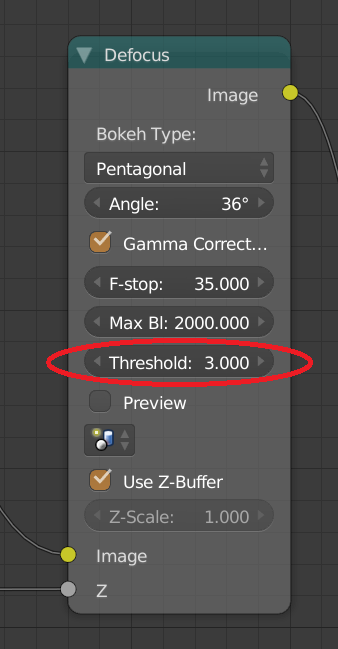
背景との合成に関しては、マスク画像などをいろいろ出力した後にblender外で行うか、背景と被写体でバラバラにボケを適用してから合成したほうが良いのかもしれない。
アップロードしようとしてこの画面になった場合、一時停止状態になっているようだ。Gameタブを押してから一時停止ボタンを押すと、なおる。
目の周辺に飛び出した部品がある場合、それが視界内に入ってくる場合がある。このモデルの場合はおでこが飛び出しているので、その先端よりも前側に視点を設定したほうが良い。
足が埋まってしまう。Toeの位置で合わせているのかと思い、上記画像のようにボーン位置をずらしたが、あまり効果がみられない。
blenderでaviファイルを出力して,gifに変換して作った.なかなかうまく行った.